Podle TechieWriter
Jak odebrat reklamy z aplikace uTorrent pro stolní počítače bez zakoupení verze Pro: - Už vás nebaví vidět reklamy ve vašem uTorrent desktopová aplikace? Kdykoli se pokusíte odstranit reklamy, zobrazí se výzva k upgradu aplikace zakoupením verze Pro? A rozhodli jste se, že byste měli získat verzi Pro, jen abyste se zbavili reklam? ČEKEJTE!! Abyste se zbavili reklam, nemusíte získat verzi Pro. Jednoduše postupujte podle níže uvedených kroků a efektivně odeberte reklamy z vašeho uTorrent desktopová aplikace.
KROK 1
- Spusťte uTorrent desktopová aplikace. V aplikaci uvidíte oblast reklamy. Chcete-li reklamy odstranit, klikněte na ikonu Možnosti kartu a poté dále Předvolby.
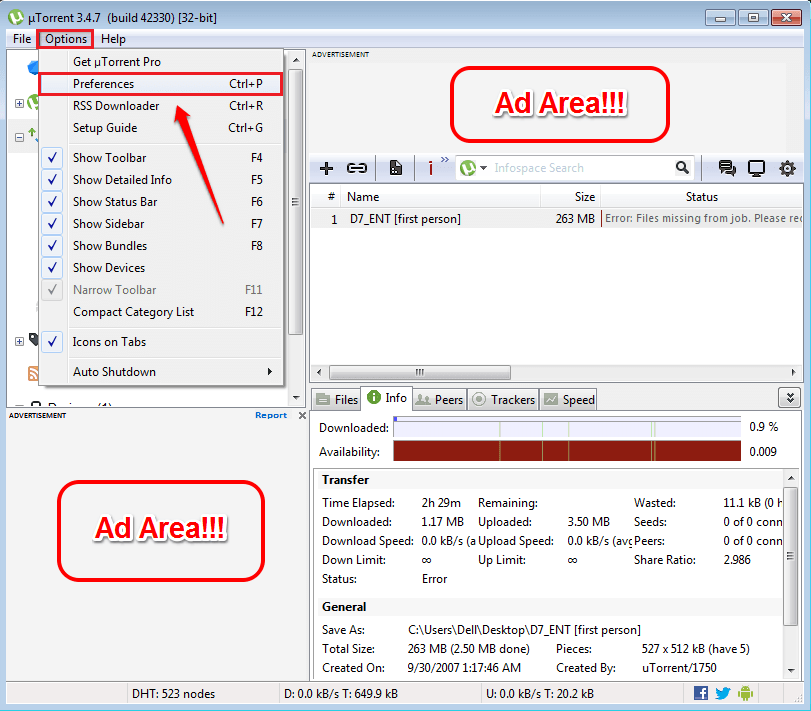
KROK 2
- Nové okno s názvem Předvolby otevírá se. Najděte položku s názvem a klikněte na ni Pokročilý z levého podokna okna.
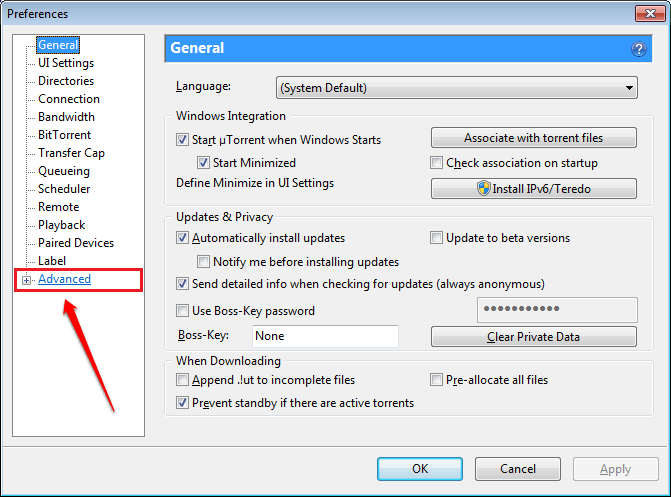
KROK 3
- V pravém podokně okna Předvolby okno, uvidíte a Filtr pole a pod tím spousta vlajek.
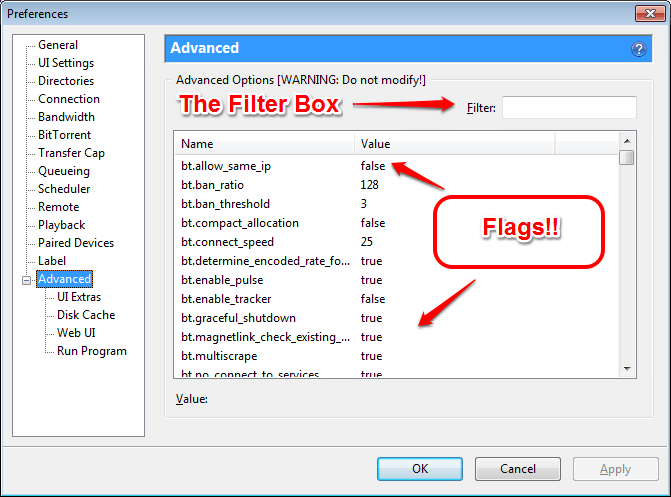
KROK 4
- Musíte najít a vyhledat nějaké příznaky a deaktivovat je. K tomu zkopírujte a vložte vlajku offers.left_rail_offer_enabled nebo left_rail_offer v Filtr pole a počkejte, až se vlajka objeví.
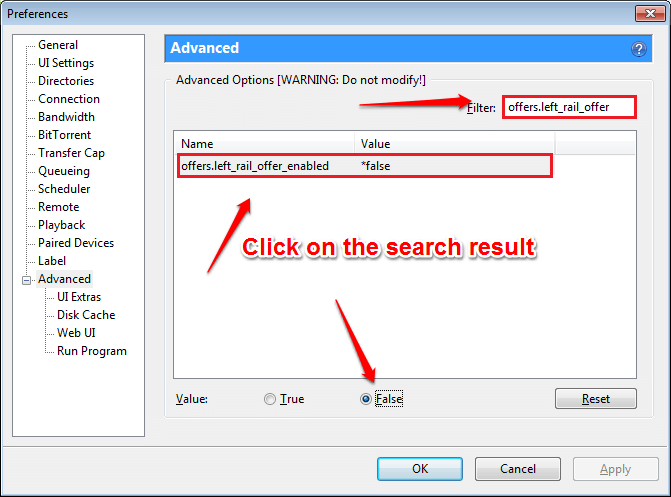
- Jakmile se vlajka objeví ve výsledku hledání, zaškrtněte přepínač odpovídající Nepravdivé možnost jej deaktivovat. Nebijte OK tlačítko ještě máme několik dalších příznaků k deaktivaci.KROK 5
- Jako další hledejte vlajku gui.show_plus_upsell a deaktivujte také tento příznak.
-
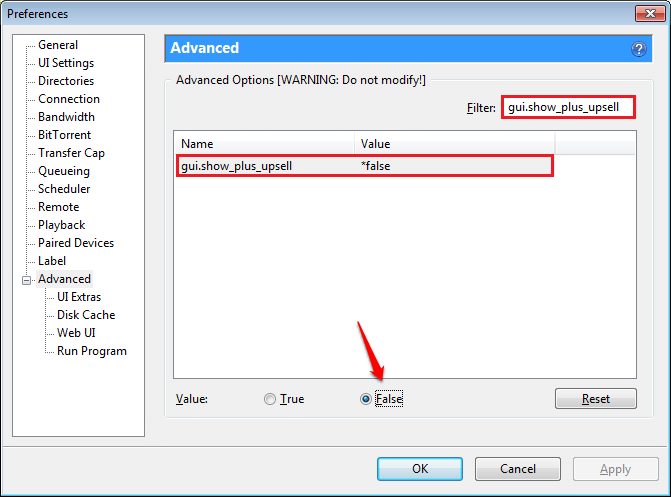
KROK 6
- Podobně existuje několik dalších příznaků, které musíte deaktivovat. Celý seznam příznaků, které chcete deaktivovat, je následující.
offers.left_rail_offer_enabled / left_rail_offer. gui.show_plus_upsell. offers.sponsored_torrent_offer_enabled / sponsored_torrent_offer_enabled. bt.enable_pulse. gui.show_notorrents_node. offers.content_offer_autoexec.
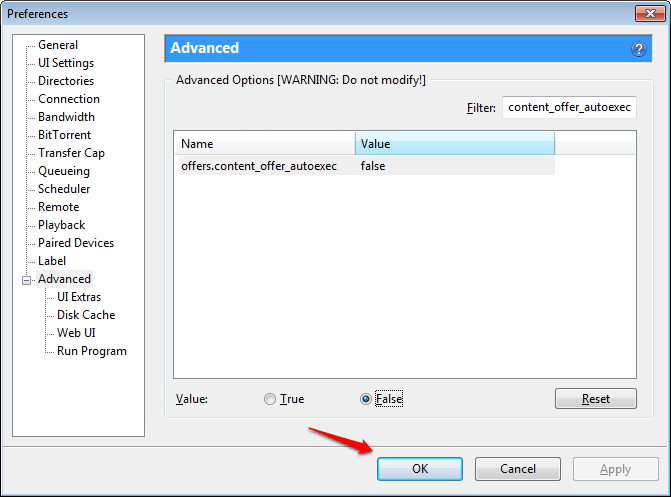
- Až skončíte s deaktivací všech zmíněných vlajek, můžete stisknout OK tlačítko dole.
- KROK 7
- Viola!! Pokud se vrátíte do svého uTorrent aplikace, můžete vidět, že oblast reklamy je dávno pryč! Užívat si!
-
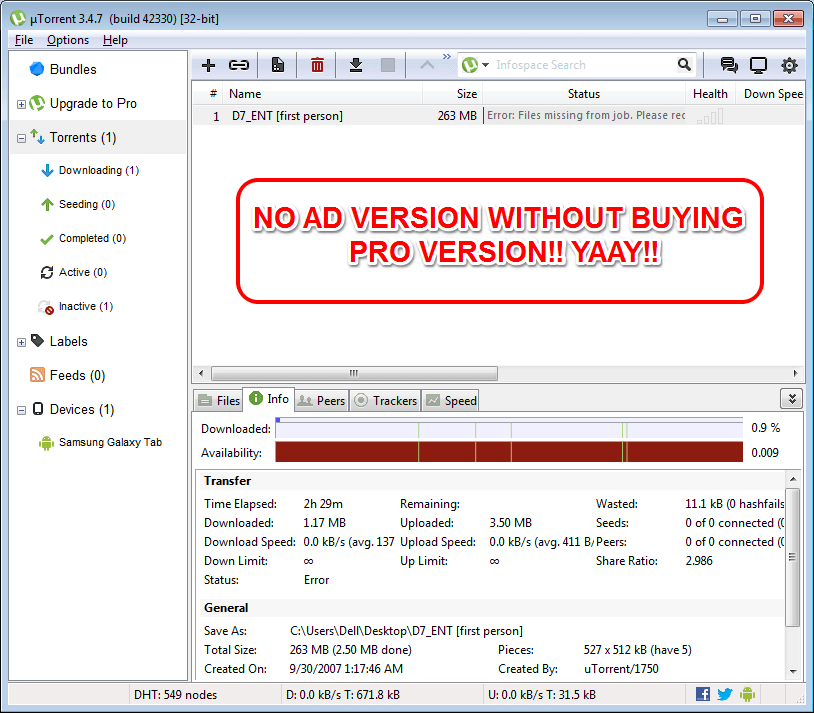
Doufám, že vám článek byl užitečný. Pokud vás některý z kroků nezasáhl, neváhejte zanechat komentář, rádi vám pomůžeme. Vraťte se pro další, protože na vás vždy čeká něco nového.


